Kazalo
Ta priročnik vsebuje navodila po korakih za odpravljanje naslednje težave: Ko se uporabniki poskušajo odjaviti iz strežnika Windows RDS Server 2016, se odjava zatakne pri "počakajte na storitev obveščanja o sistemskih dogodkih". Zaradi te težave se seja RDP nikoli ne zapre in uporabniki se ne morejo odjaviti ali ponovno povezati s strežnikom RDS.

Podrobnosti o težavi: Uporabniki oddaljenega namizja se ne morejo odklopiti iz strežnika RDSH 2012/2016/2019 in prejmejo sporočilo "Počakajte na storitev sistemskega obvestila", zato se ne morejo ponovno povezati. Ob pojavu težave je stanje seje v strežniku RDS "Odklopljena", odklopljene seje pa ni mogoče odjaviti iz strežnika.
Seznam napak v strežniku RDS, ko se pojavi težava:
- ID dogodka 4627: Sistem dogodkov COM+ je prekinil poskus sprožitve metode Logon na razredu dogodkov {D5978650-5B9F-11D1-8DD2-00AA004ABD5E} za založnika in naročnika . Naročnik se ni odzval v 180 sekundah. Prikazno ime naročnine je "HB_System_Logon". HRESULT je bil 800705b4. ID dogodka 4627: Sistem dogodkov COM+ je prekinil poskus sprožitve metode Logoff na dogodkurazred {D5978650-5B9F-11D1-8DD2-00AA004ABD5E} za izdajatelja in naročnika. Naročnik se ni odzval v 180 sekundah. prikazno ime naročnine je "HB_System_Logoff". HRESULT je bil 800705b4. Even ID 6001: The winlogon notification subscriber failed a notification event. Event ID 6005: The winlogon notification subscriber is moving long time to handle the notificationdogodek (Odjava)."
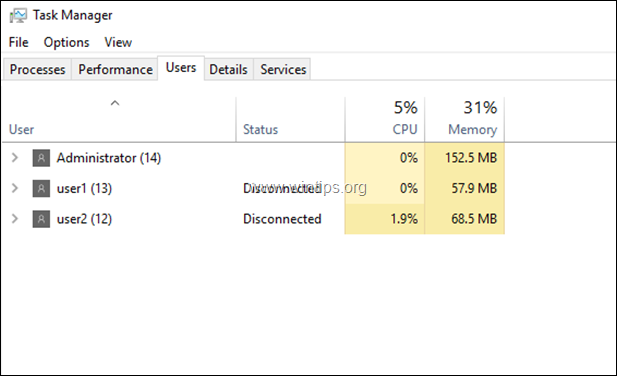
Kako popraviti: Uporabniki RDP se ne morejo odjaviti in ne morejo odjaviti odklopljene seje v sistemu Windows Server 2016/2019.
Metoda 1. Ponovni zagon programa Print Spooler.Metoda 2. Prisilna odjava uporabnikov oddaljenega namizja.Metoda 3. Odstranitev protivirusnega programa.Metoda 4. Ugotovite, kaj povzroča, da storitev SENS visi.Metoda 5. Oknom povejte, naj samodejno prekinejo neodzivne storitve ali programe. Metoda 1. Ponovni zagon programa Print Spooler.
Prva metoda za odpravo težave "Prosimo, počakajte na storitev sistemskih obvestil" je ponovni zagon storitve Print Spooler v strežniku RDS 2016. To storite tako:
1. Hkrati pritisnite tipko Windows  + R za odprtje ukaznega okna za zagon.
+ R za odprtje ukaznega okna za zagon.
2 . V ukaznem oknu za zagon vnesite: services.msc in pritisnite Vstopite.
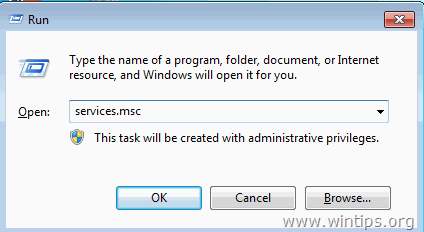
3. Z desno tipko miške kliknite na Tiskalniški modul za tiskanje (Print Spooler) storitev in kliknite Ponovni zagon .
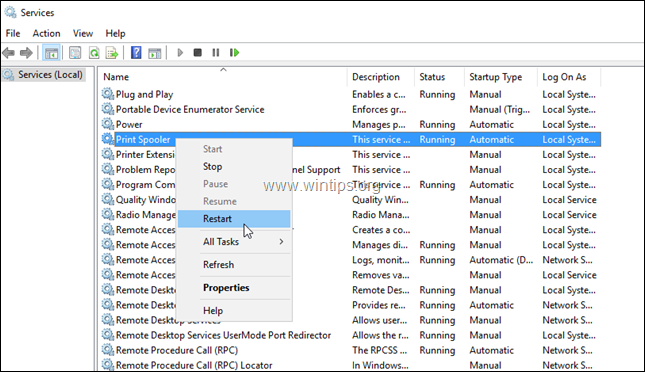
4. Po ponovnem zagonu programa Print Spooler poskusite ponovno vzpostaviti povezavo s strežnikom RDP in preverite, ali se težava nadaljuje.
Metoda 2. Prisilna odjava uporabnikov oddaljenega namizja.
Če se ne morete odjaviti iz prekinjene seje strežnika RDS (z desnim klikom -> možnost "Odjavi uporabnika"), poskusite sejo RDP zapreti tako, da ugasnete proces "Winlogon" seje. To storite tako:
1. V strežniku RDP 2016 pritisnite Ctrl + Alt + Izbriši da odprete Upravitelj opravil.
2. Na Uporabniki razširi uporabnika s statusom "Odklopljen".
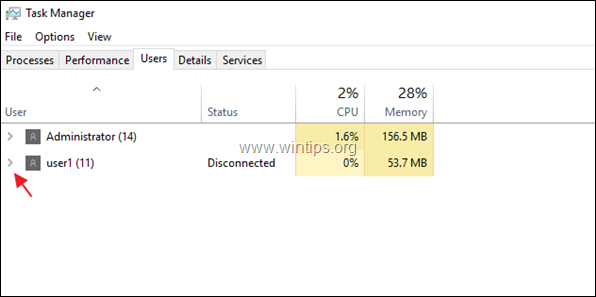
3. Z desno tipko miške kliknite na Aplikacija za prijavo v sistem Windows in kliknite Pojdi na iztirjenje .
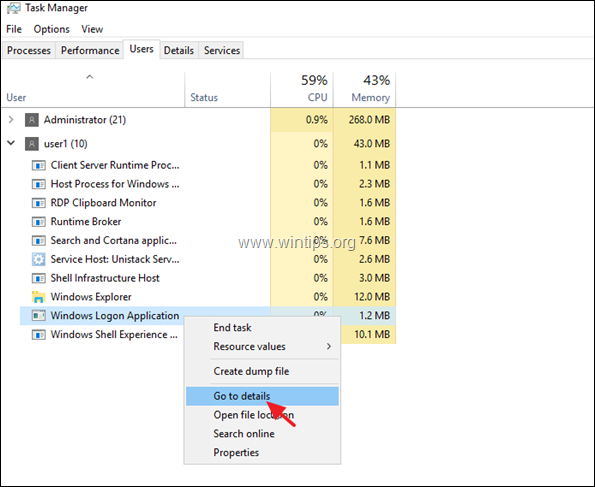
4. Upoštevajte PID poudarjenega winlogon.exe (npr. "6116" v tem primeru).
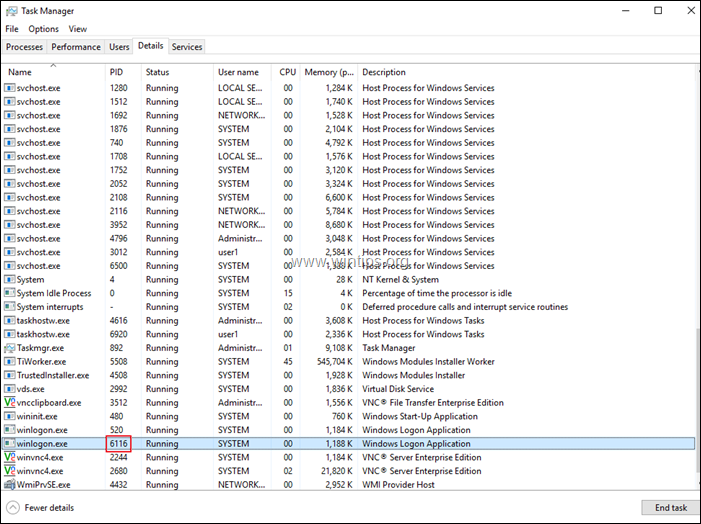
5. Odpri PowerShell kot skrbnik .
6. V program PowerShell vnesite naslednji ukaz in pritisnite Vstopite: *
- kill -id PID
Opomba: Pri čemer je PID = PID, ki ste ga opazili v prejšnjem koraku.
V tem primeru bo ukaz naslednji: kill -id 6116

7. Ko vas vprašajo, ali želite izvesti operacijo Stop-Process, pritisnite tipko y ključ. *
Opomba: Če se po pritisku na tipko "y" prikaže napaka z napisom "Unable to terminate process. The operation could not be completed, Access is denied", je edini način za prekinitev sej RDP trdi ponovni zagon strežnika RDP.
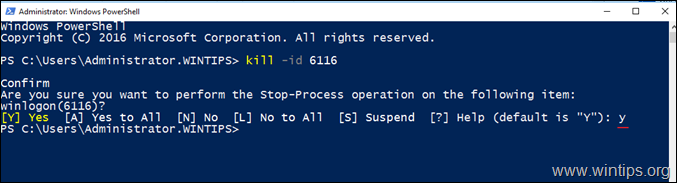
8. Zaprite in ponovno odprite Upravitelja opravil ter se prepričajte, da je povezava zaprta. 9. Izvedite enake korake in za vse uporabnike, ki so "prekinili povezavo", uničite proces Winlogon.exe.
10. Ko to storite, se 2-3-krat poskusite povezati in odklopiti s strežnikom RDS, da se prepričate, da je težava odpravljena. Če težava še vedno obstaja, nadaljujte z metodo 3. *
Predlog: Za vsak primer, ponovni zagon strežnik RDS, ker sem opazil, da se težava včasih pojavi po namestitvi posodobitev brez ponovnega zagona računalnika.
Metoda 3. Odstranitev protivirusnega programa.
Drug vzrok za sporočilo o napaki "Prosimo, počakajte na storitev sistemskega obveščanja" je nameščeni protivirusni program v strežniku RDS. Težavo lahko povzroči kateri koli protivirusni program (ESET, Symantec, McAfee itd.), zato predlagam, da strežnik nekaj dni uporabljate brez protivirusnega programa in preverite, ali je to vzrok za težavo. *
Opombe:
1. Vem, da to ni idealna rešitev, vendar lahko aktivirate protivirusni program Windows Defender, da boste zaščiteni.
2. Če težava še vedno obstaja, nadaljujte z naslednjo metodo.
Metoda 4. Ugotovite, kaj je vzrok, da se storitev SENS obesi.
Korak 1. Preverite dogodke z napako v pregledovalniku dogodkov.
1. Pojdite v Pregledovalnik dogodkov -> Dnevniki sistema Windows -> Aplikacija .
2. Preverite vse dogodke z ID 4627 če lahko iz prikaznega imena naročnine ugotovite ime programa krivca. *
Opomba: Če je ime naročnine "HB_System_Logoff", "HB_System_Logon", "HB_DisplayLock" ali "HB_DisplayUnlock", nadaljujte z naslednjim korakom, saj so vse te naročnine funkcije storitve "Obveščanje o sistemskih dogodkih", zato so informacije neuporabne.
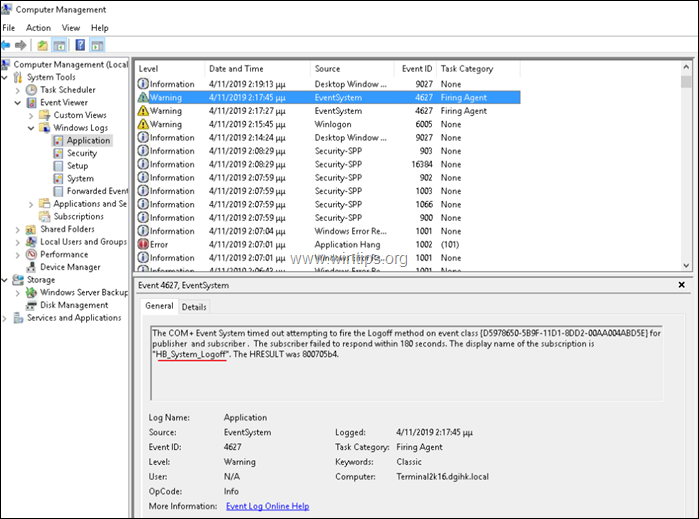
Korak 2. Preverite zgodovino težav v nadzorni plošči Varnost in vzdrževanje.
1. Pojdite v Nadzorno ploščo in odprite "Varnost in vzdrževanje". *
Opomba: Če menija "Varnost in vzdrževanje" ne morete prikazati, nastavite Oglejte si na . Vsi predmeti .
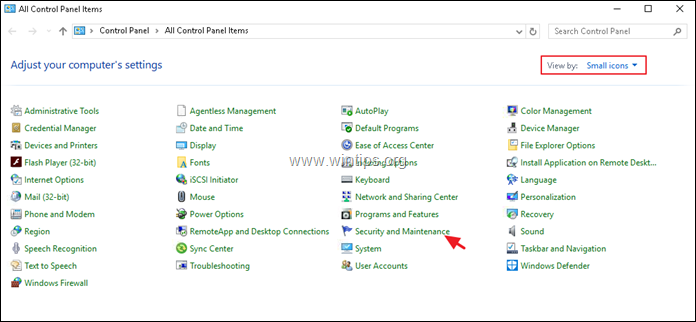
2. Razširite možnosti Vzdrževanje in izberite Oglejte si zgodovino zanesljivosti
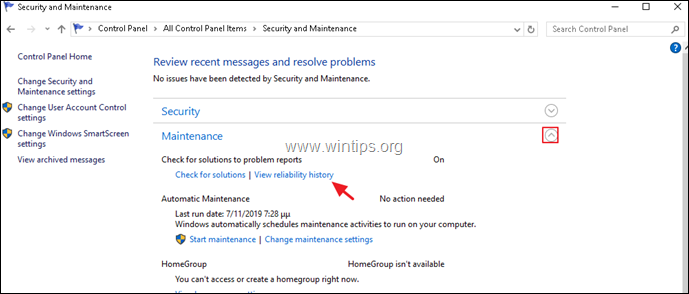
3. Na zaslonu Zgodovina zanesljivosti in težav:
a. V zgornjem podoknu izberite dan nastanka težave.
b. V spodnjem podoknu z desno tipko miške kliknite na katerikoli program ali storitev, ki se je zrušila, in izberite Oglejte si tehnične podrobnosti .
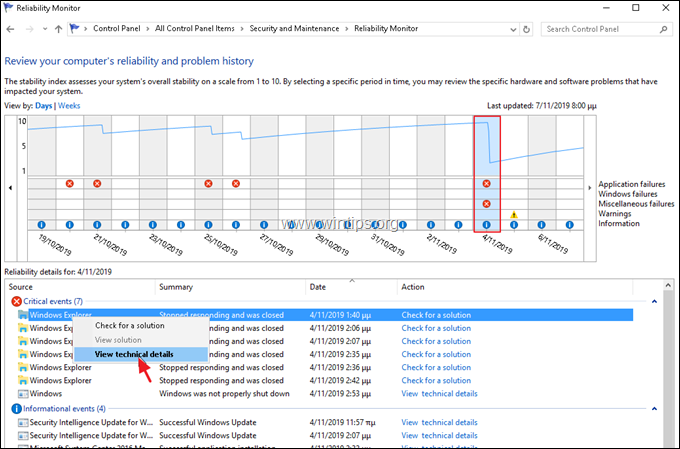
4. V podrobnem poročilu si oglejte, katera aplikacija (ali storitev) povzroči, da se sistem obesi. *
NASVET: Če programa ne prepoznate, poiščite v Googlu, kateri programski opremi pripada.
V tem primeru aplikacija "ekrn.exe" povzroči, da se Raziskovalec Windows obesi. "ekrn".exe je proces protivirusne programske opreme ESET, ki je nameščena v sistemu.)
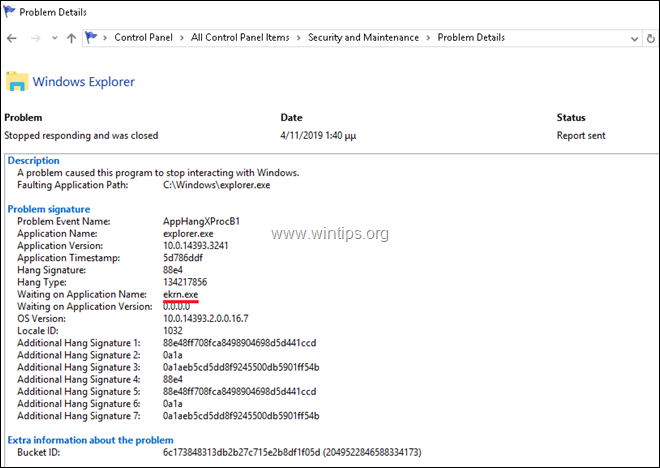
Metoda 5. Oknom povejte, naj samodejno prekinejo neodzivne storitve ali programe.
Napaka "Počakajte na storitev SENS" je stara težava in se lahko naključno in brez očitnega razloga pojavi v vseh različicah strežnikov (Windows Server 2012, 2016 ali 2019). Drug možen način za odpravo težave je, da sistemu Windows naročite, naj ob ponovnem zagonu, izklopu ali odjavi prekine vse neodzivne programe in storitve:
1. V strežniku RDS odprite urejevalnik registra in se pomaknite na naslednji ključ v levem podoknu:
- HKEY_USERS\.DEFAULT\Control Panel\Desktop
2. Z desno tipko miške kliknite prazen prostor (v desnem podoknu) in izberite Novo > Vrednost vrstice
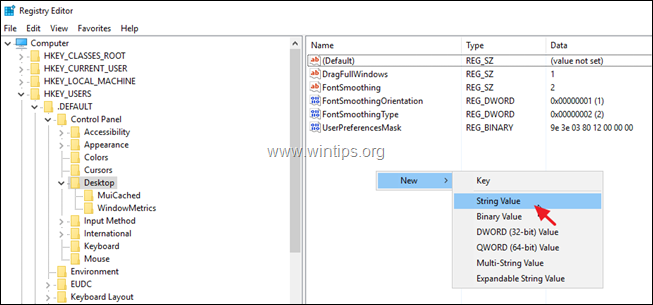
3. Novi vrednosti dajte ime AutoEndTasks in pritisnite Vstopite.
4. Dvakrat kliknite na AutoEndTasks (REG_SZ) in v polje Value Data vnesite 1 & kliknite V REDU.
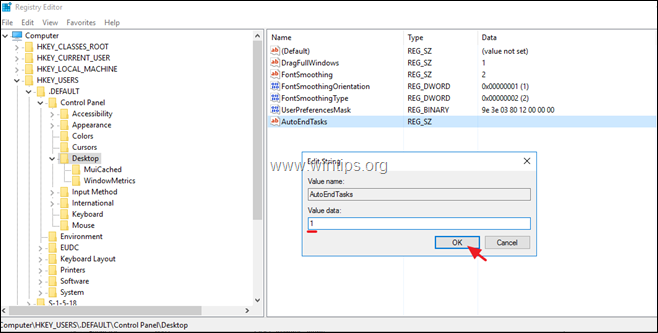
5. Zaprite urejevalnik registra & ponovni zagon strežnik.
To je to! Katera metoda je delovala za vas?
Sporočite mi, ali vam je ta vodnik pomagal, tako da pustite komentar o svoji izkušnji. Všečkajte in delite ta vodnik, da pomagate drugim.

Andy Davis
Blog sistemskega skrbnika o sistemu Windows





